
Pencil2D Animation(2D动画制作软件) v0.7.0 绿色中文版 32/64位
- 大小:48.3MB
- 分类:动画制作
- 环境:Windows
- 更新:2024-07-14
热门排行
简介

Pencil2D Animation是一款综合性二维动画制作工具,这款软件非常适合拥有专业技术的卡通动画,网页,美术设计师来制作令人印象深刻的二维动画;这款软件的使用方式并不会太难使用,它可以直接扫描您的动画图稿并将其导入软件中的时间轴上进行编辑制作,也可以使用数位板直接将动画的框架绘制到软件中,而这整个过程无需使用铅笔和纸,如果这些您都觉得很麻烦,那您可以将幻灯片导入程序中制作,或者从相机,摄像头中获取图像,制作有趣的定格动画。
软件功能
设计动画
它拥有直观的布局,分为编辑板,绘图工具,调色板和时间线,该应用程序可以放在USB闪存驱动器上,并且无需事先在任何计算机上进行设置即可运行,这样,您可以随时随地进行所有设计。
插视频,音频和位图图层
默认情况下,Pencil2D Animation以位图和矢量层开始,您可以在其中添加其他类似的位图和矢量,例如摄像机或声音,位图的主要目的是帮助您制作草图,而矢量层可以充当最终设计。
用画笔绘画
您可以使用铅笔或刷子绘画,可以使用滑块调整其大小和羽毛,同时可以从调色板中选择颜色。此外,您可以选择手动创建形状并用不同的色调填充它们,您可以通过拖动红色,绿色,蓝色和Alpha通道滑块来制作自己的颜色,并将结果添加到列表中。
导出为照片
可以从时间线中隐藏或禁用每一层,而可以从菜单或底部的小工具栏播放和循环设计。最后但并非最不重要的一点是,该应用程序允许您将动画导出为XML和SVG文件,作为图像序列(PNG,BMP,GIF)和电影(AVI,MOV,WMV)。
功能丰富
最重要的是,Pencil2D Animation是可靠的软件解决方案,特别适用于数字设计人员,它们可以使用位图,矢量,声音和摄影机图层制作惊人的图像动画和静态图形,其中可以包含声音和视频。
软件特色
1、最小的设计
轻巧易用,因此您可以专注于动画而不是下一步要按下什么按钮。
2、栅格和矢量
在栅格和矢量工作流程之间无缝切换,使您可以随时随地进行素描,墨水和绘画。
3、跨平台
Pencil2D是跨平台的,可在Windows,macOS,Linux和FreeBSD上运行。
4、开源和免费
Pencil2D是完全开源的,可以免费使用,甚至可以在商业上使用!
使用方法
1、解压程序包之后,文件夹中有32为和64为的程序包,选择适合的文件夹打开,在文件夹中找到“pencil2d.exe”双击运行打开直接使用。
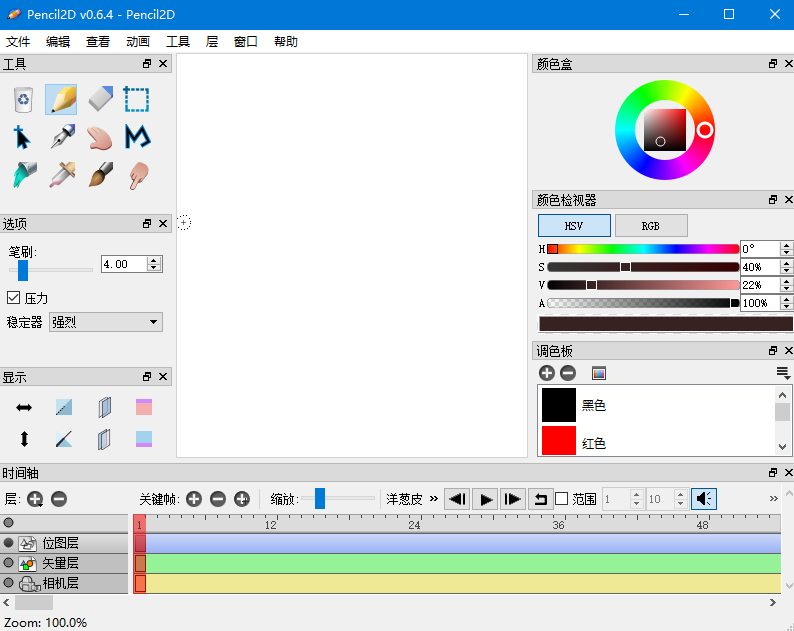
2、在软件的主界面中,使用工具栏中的画笔工具直接在画板中绘制动画。
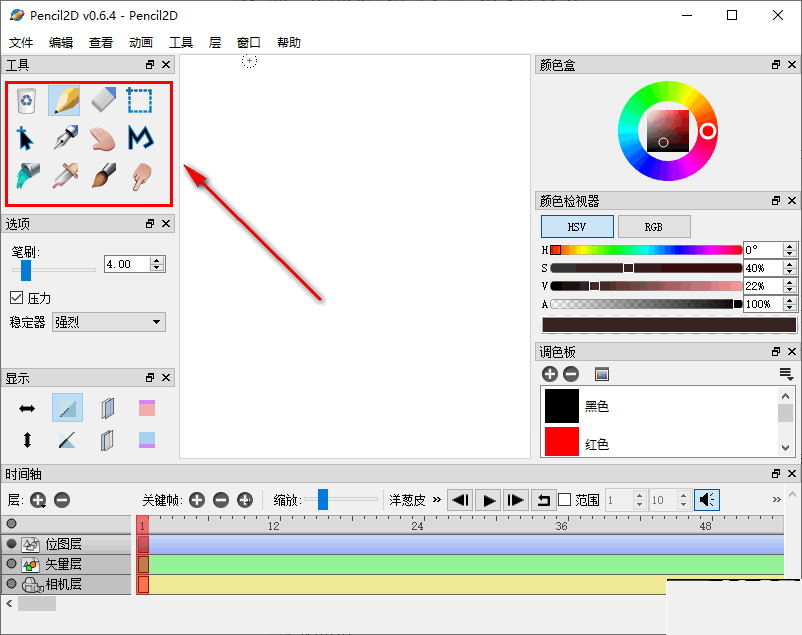
3、在选项栏中调整画笔的大小,可以使用粗画笔勾勒大概的框架,细画笔勾勒动画的细节。
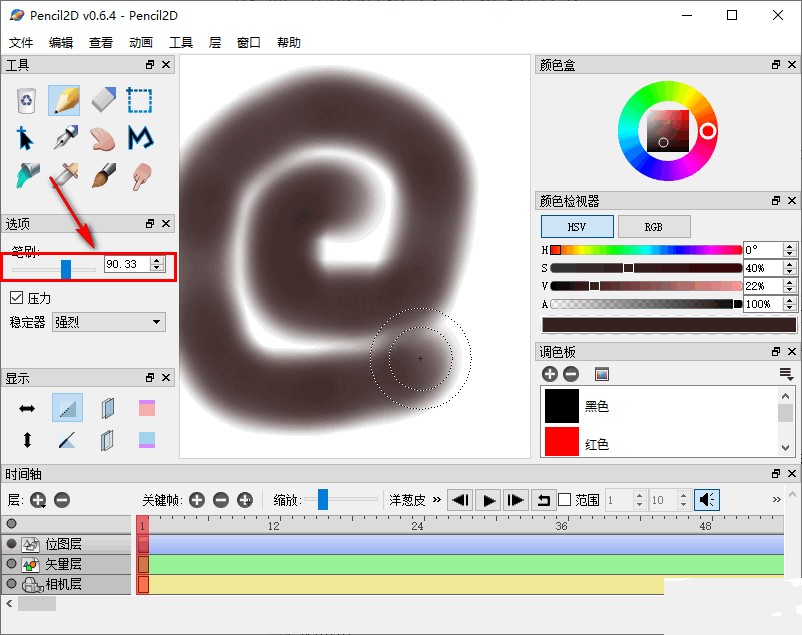
4、在显示窗口中,您可以以您直观喜欢的方式切换图像的视图。
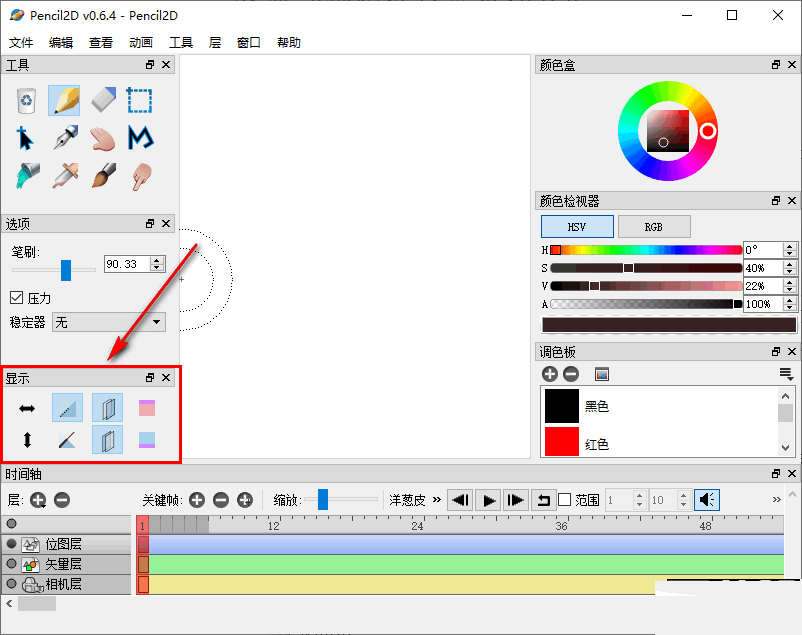
5、在软件的底部是时间轴,想要动画可以动起来就需要在时间轴上进行编辑。
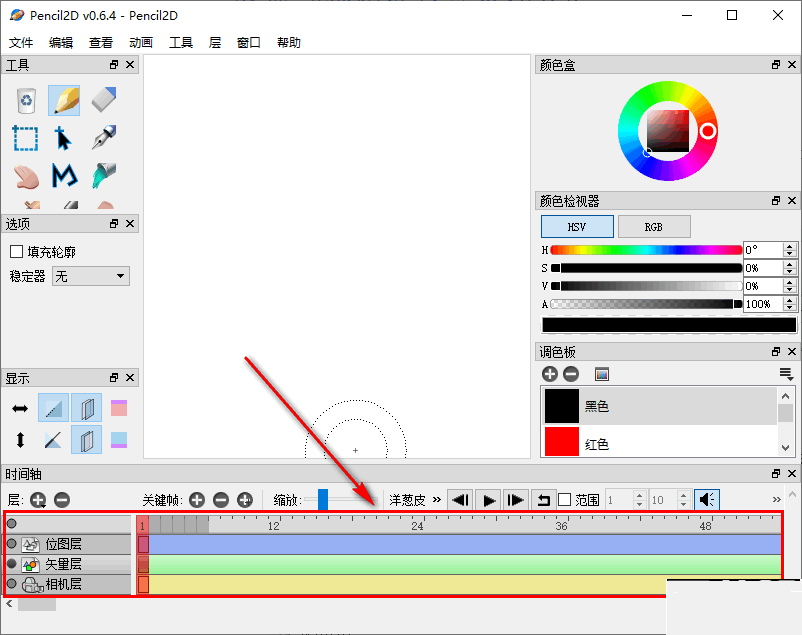
6、在时间轴上有矢量图层,声音层和相机层,您可以根据动画的制作添加各种图层。
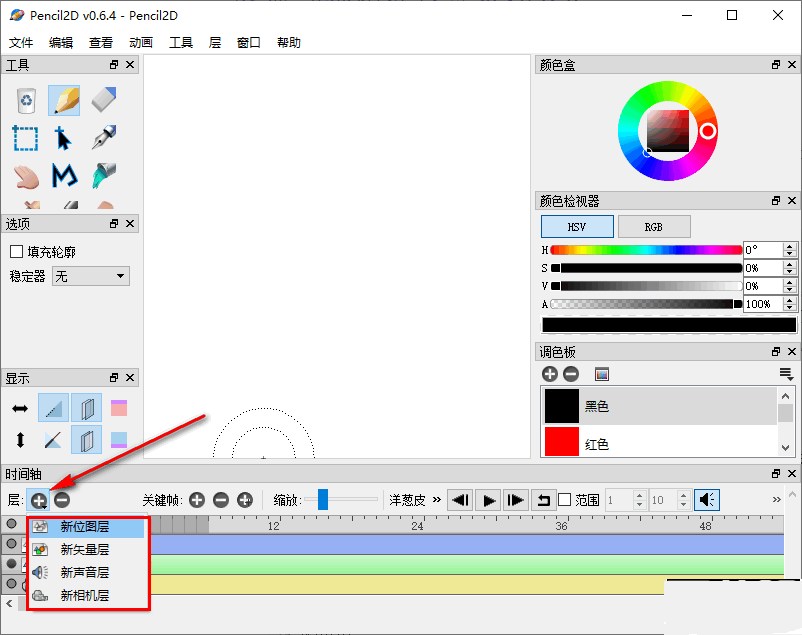
7、添加图层往右一点是关键帧的添加,点击“+”好和“-”号来增加或者删减关键帧。
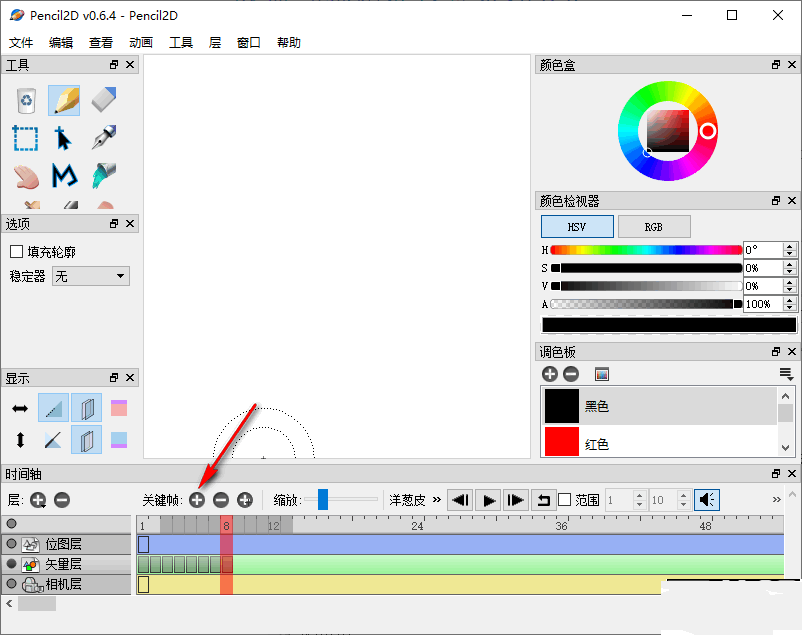
8、软件的右上侧是颜色面板,在绘制的过程中,用户可以在这里自由的选择需要的颜色。
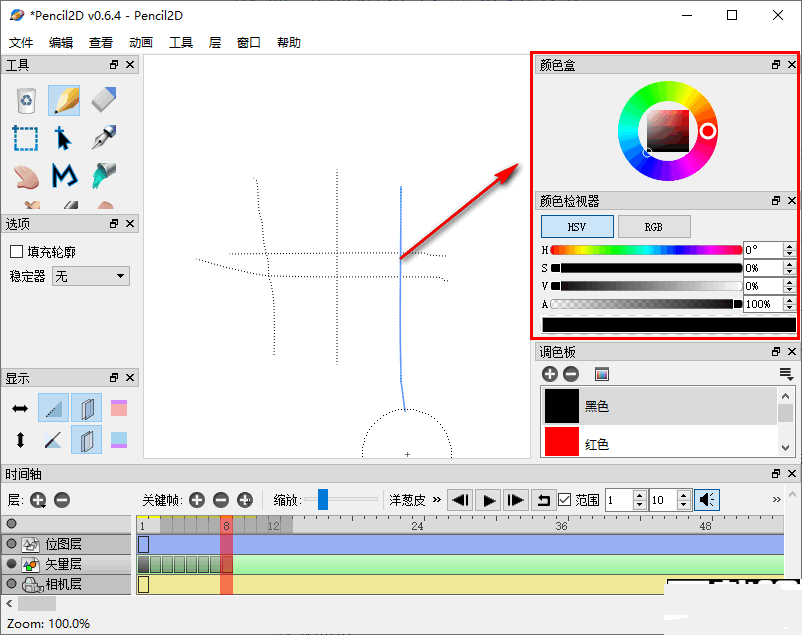
9、颜色面板下面是调色板,为了高效的工作,用户可以在开始绘制动画前先将颜色调整好备用。
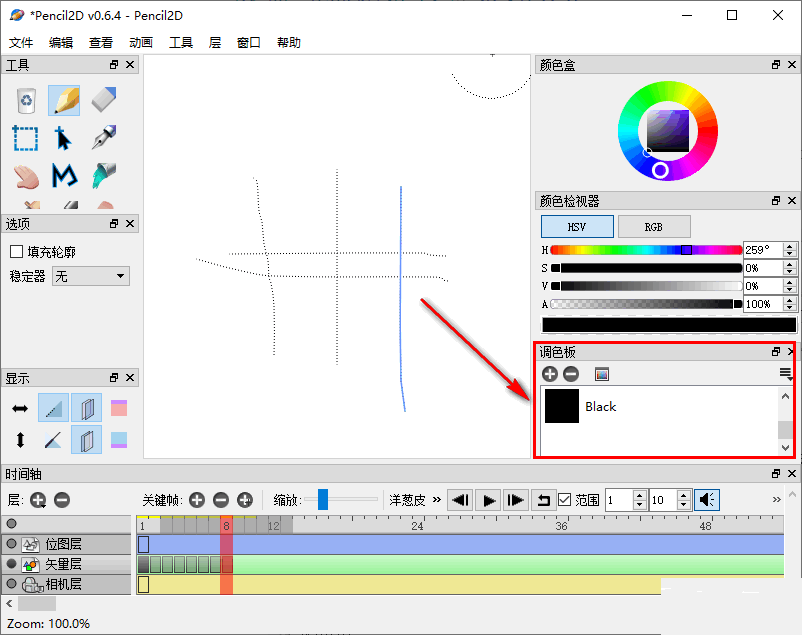
10、当制作完成之后,您可以使用播放按钮一边浏览动画效果,一边进行修改。
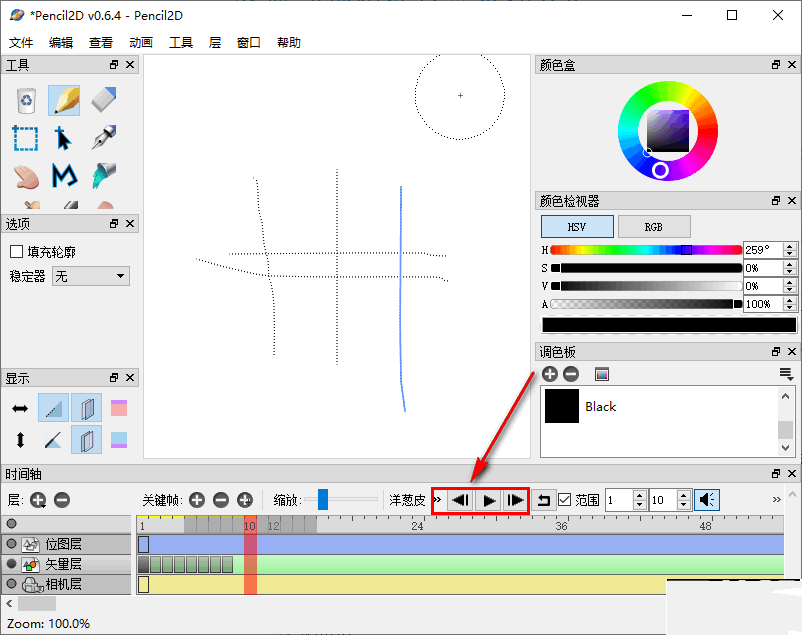
11、在编辑菜单下可以是使用撤销功能,撤销,复制,剪切的快捷键都与平时使用的快捷键一样。
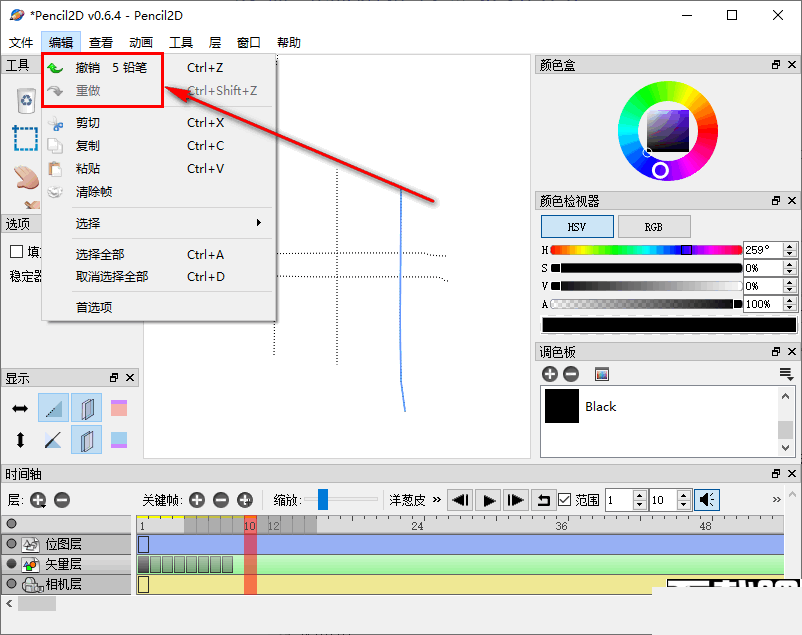
12、全部制作完成之后,你就可以在文件菜单下选择将您的作品导出成相应的文件保存了。
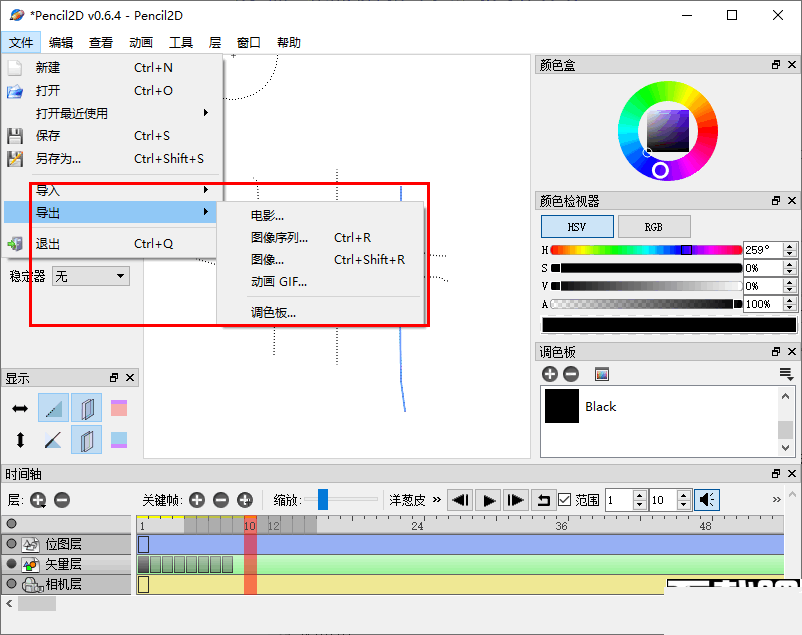
Pencil2D Animation常见问题
1、如何更改画布的大小?
TL; DR-双击“相机层”。
Pencil2D有一个无限的画布,中间的明亮矩形是相机,是将动画导出到视频和图像时的预览区域。因此,双击摄影机层实际上是在改变摄影机的大小,而不是画布的大小。您可以在摄影机边框外绘制并在无限画布上四处移动摄影机,在时间轴上设置摄影机位置的关键帧。
2、有人告诉我可以导出GIF,但似乎找不到此选项吗?
使用专用的GIF导出操作命令:“ 文件”>“导出”>“ GIF动画...”>“导出选项”对话框
在导出选项中,单击浏览以为您的文件命名(并确保文件类型已附加到名称中)
3、我可以在Pencil2D中将特定内容从一帧复制并粘贴到另一帧吗?
是的,要复制部分或整个工程图,可以使用选择工具(点选框)选择工程图的一部分,然后按CTRL + C。相反,您也可以通过按CTRL + X剪切所选的图稿。
复制或剪切图稿后,转到已创建的新框架或立即创建一个图框,然后按CTRL + V,然后将选定的图稿粘贴到位。
4、我可以翻转/镜像我的图纸吗?
是的,在0.6.0及更高版本中,您可以垂直或水平翻转图形。
如果要翻转VIEW(意味着您仅镜像画布的显示方式),则可以使用菜单命令:
查看>水平翻转(Shift + H) 查看>垂直翻转(Shift + V)
如果您想永久翻转/镜像ARTWORK,可以执行以下操作:
1)选择选择工具(V) 2)选择要镜像的图稿3)在选择仍然可见的情况下,使用菜单命令:
编辑>选择>翻转X /翻转Y
Pencil2D Animation更新日志
这次我们的首要任务是修复最紧迫的问题,这些问题不仅破坏了动画体验,还修补了之前实现的功能。
自上次发布以来,已添加超过 330 个单独的提交,以稳定和改进软件以供继续使用













 chrome下载
chrome下载 知乎下载
知乎下载 Kimi下载
Kimi下载 微信下载
微信下载 天猫下载
天猫下载 百度地图下载
百度地图下载 携程下载
携程下载 QQ音乐下载
QQ音乐下载